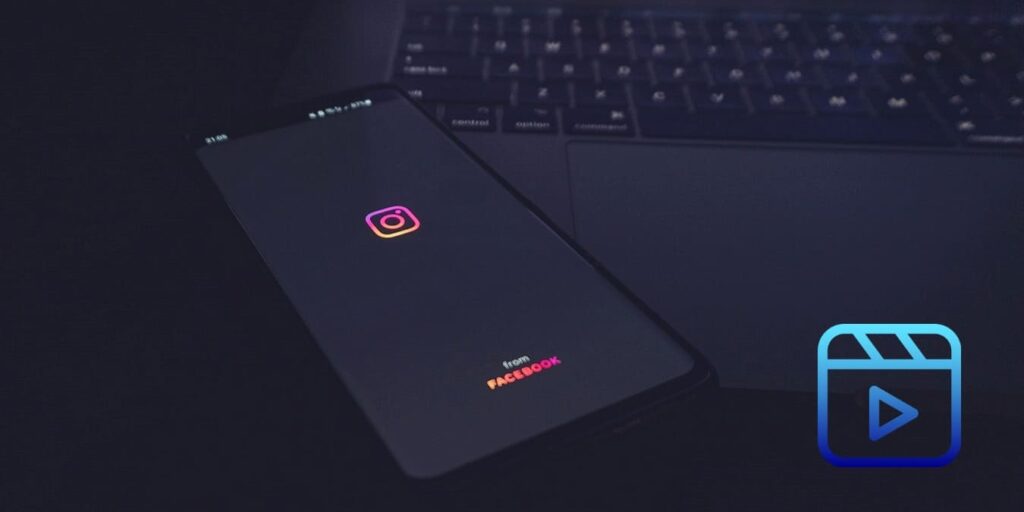Si ha estado en Instagram recientemente, probablemente sepa que los carretes con voz y otros efectos de audio están de moda en este momento. Están por todas partes. Si desea ser parte de la tendencia, este tutorial le muestra cómo aprovechar estas características bastante nuevas en Instagram para que sus Reels brillen.
Cómo agregar voz a tus carretes de Instagram
Para agregar su propia voz o la de un amigo a su Instagram Reel, siga estos pasos para crear su primera voz en off.
- Abra la aplicación de Instagram en su dispositivo móvil.
- Para crear un nuevo carrete, toque el botón «+» en la esquina superior derecha de su feed y seleccione «Carrete». Alternativamente, deslícese hacia la izquierda desde su feed principal para que aparezca la cámara de Instagram. Seleccione la opción Carrete en la parte inferior para comenzar.
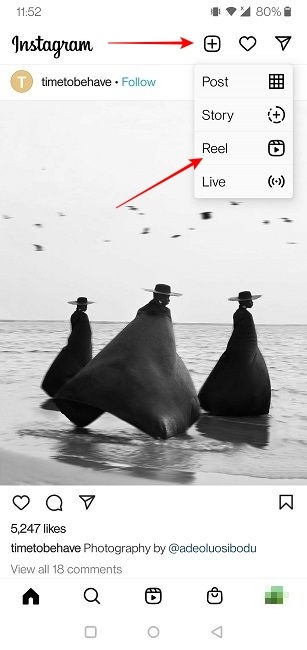
- Toque el botón Grabar grande en la parte inferior para comenzar a grabar su Reel, luego presione «Vista previa». Un Reel puede ser de 15, 30 o 60 segundos.
- No es necesario que grabe el Reel en ese momento y lugar. Si ya tiene un video que grabó anteriormente y le gustaría usarlo ahora como Reel, presione el ícono de imagen pequeña en la esquina inferior derecha y cargue el video desde su galería.
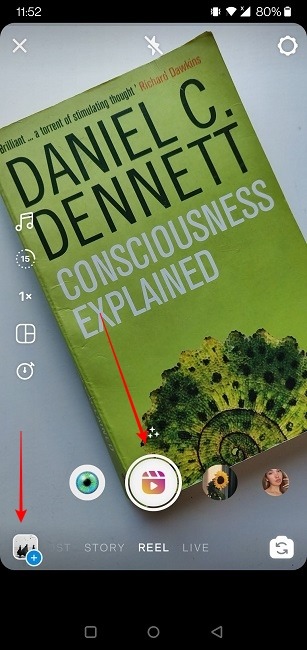
- Cuando haya terminado, toque el botón «Vista previa».
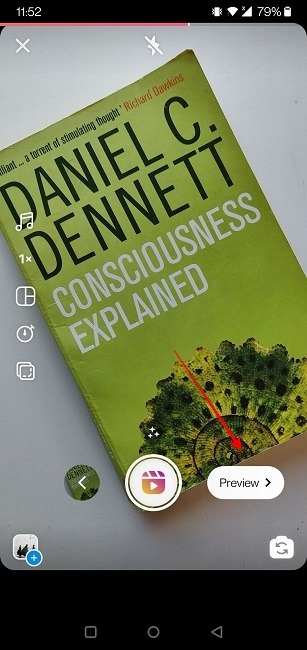
- Es hora de tocar el ícono de la nota musical en la parte superior. Alternativamente, según su versión de Instagram y región, es posible que deba presionar el ícono del micrófono para que aparezca esta función.
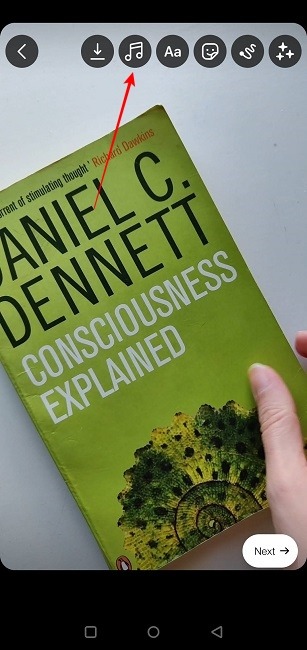
- Seleccione «Voz en off» de las opciones en la parte inferior.
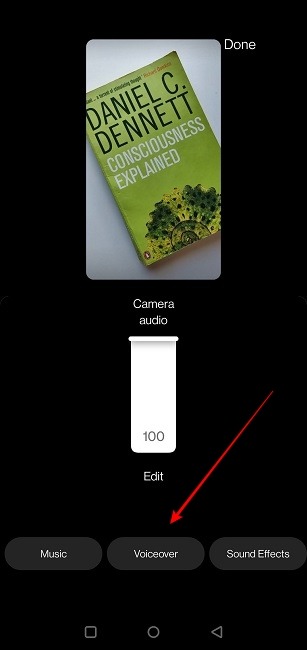
- Asegúrese de usar la barra en el control deslizante de vista previa para especificar la ubicación exacta donde desea que comience su voz. Presione Pausa en la esquina superior derecha de la tarjeta, luego arrastre el dedo para mover la barra en el control deslizante.
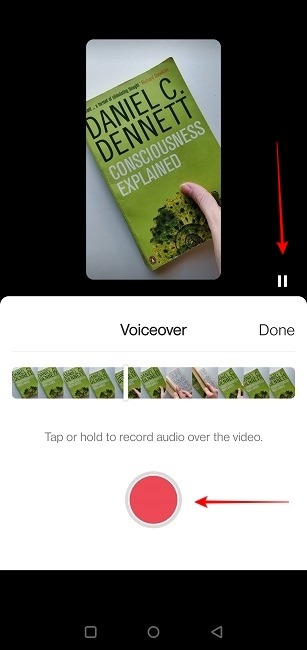
- Toque o mantenga presionado para grabar audio sobre el video.
- Toque «Listo» para completar el proceso. El área de voz en off ahora se resaltará en rojo.
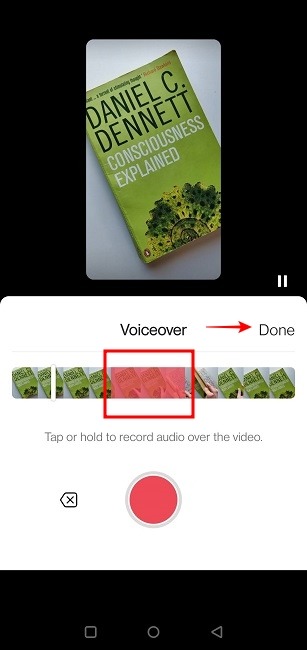
- Presiona «Listo» nuevamente.
- Accederás a la página de publicación. Aquí, puede seleccionar una portada, etiquetar personas, agregar una ubicación y más. Una vez terminado, presiona el botón “Compartir”.
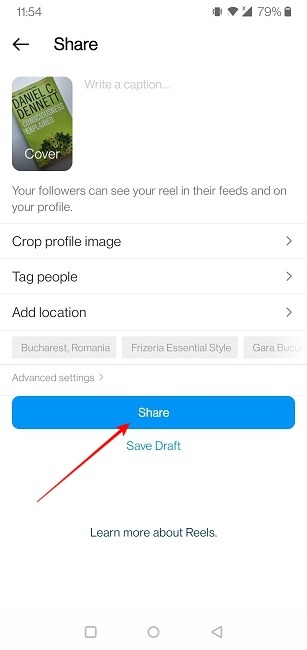
- Su carrete con voz en off ahora se lanzará a la naturaleza.
Cómo cambiar tu voz cuando haces voces en off en carretes
Independientemente de si estaba hablando mientras grababa su Reel o agregó una voz en off después, puede cambiar su voz usando varios filtros de Instagram.
- En el panel de vista previa de Reel, toca el ícono de la nota musical.
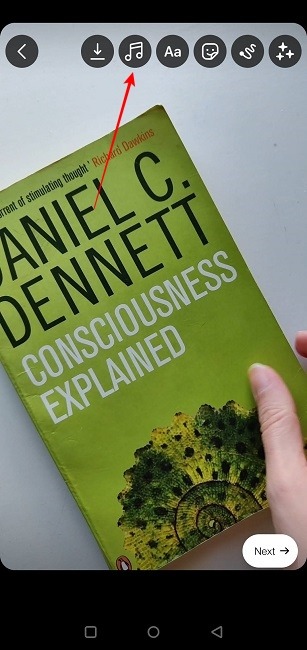
- Presione «Editar» debajo de «Audio de la cámara» y seleccione «Agregar efectos».
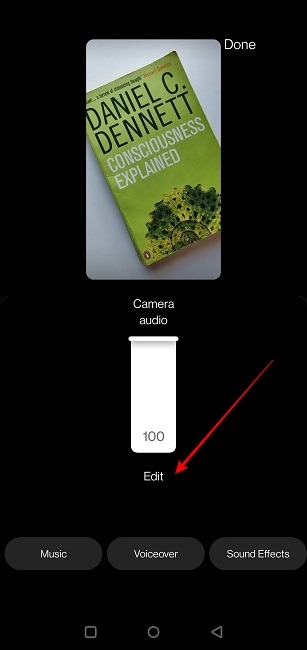
- Seleccione el efecto deseado de las opciones disponibles en la parte inferior.
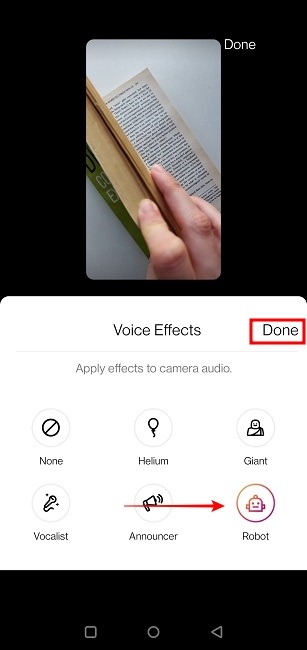
- Presione «Listo» para escuchar cómo suena con el efecto aplicado.
- Si no te gusta, vuelve sobre los pasos y elige otro efecto.
- Una vez que esté satisfecho con lo que está escuchando, presione «Siguiente» y continúe con la pantalla Publicar como se muestra arriba.
Cómo agregar una voz en off de texto a voz a su Instagram Reel
La función de texto a voz permite a los usuarios de Instagram agregar una voz computarizada que narra su contenido mientras se reproduce el Reel. Si desea agregar el suyo propio, aquí le mostramos cómo hacerlo.
- Dispara o sube un Reel en Instagram.
- Vaya a la página de vista previa.
- Toque el ícono de Texto en la parte superior: el que dice «Aa».
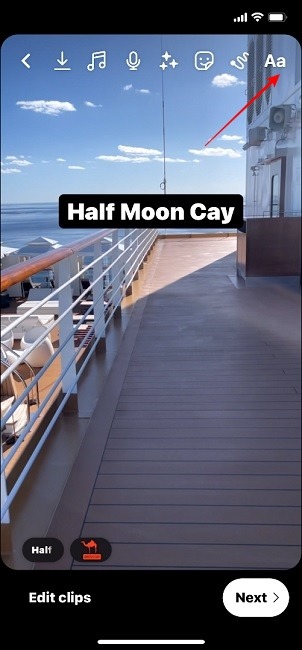
- Escriba el texto que desea que se lea en voz alta para los espectadores. Toca «Listo» cuando estés listo.
- El texto se mostrará en su Reel. Toque el botón de texto pequeño en la esquina inferior izquierda.
- Aparecerán tres pequeños puntos en la esquina derecha de este botón. Antes de presionarlo una vez más, asegúrese de deslizar el dedo sobre el control deslizante en la fuente de video en la parte inferior para seleccionar en qué momento durante su Reel desea que aparezca el texto.

- Seleccione la opción «Texto a voz» desde allí.
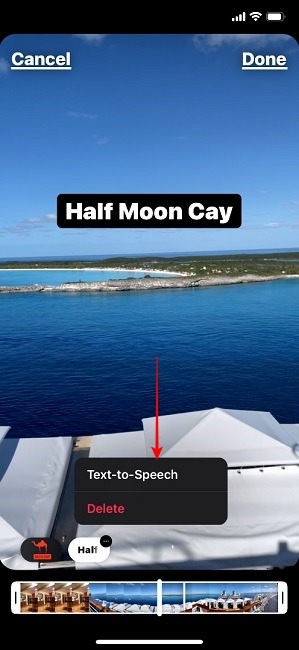
- Aparecerá una ventana emergente en la parte inferior que le pedirá que seleccione entre «Voz 1» y «Voz 2».
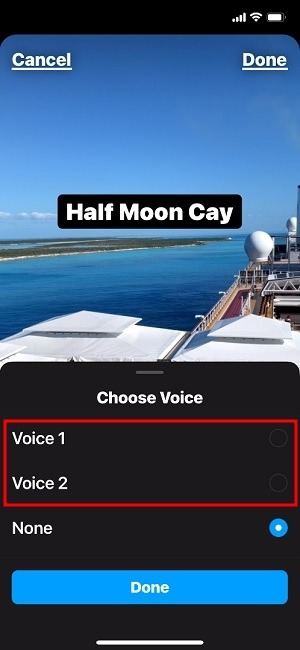
- Presione «Listo» y una voz robótica pronunciará las palabras que ha escrito.
- Vuelva a la vista «Vista previa». Presione «Siguiente» para ir directamente a la pantalla de publicación.
Cómo agregar más efectos de sonido a sus carretes
Si desea agregar más efectos a sus Reels, Instagram tiene aún más opciones para usted. Así es como puede aprovecharlos.
- Crea o sube tu Reel en Instagram.
- Vaya a la página de vista previa.
- Toca el ícono de la nota musical en la parte superior.
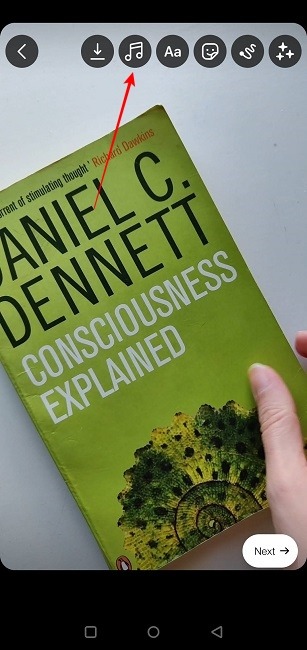
- Seleccione «Efectos de sonido».
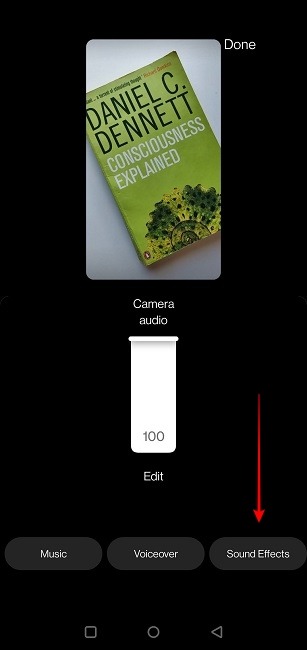
- Presiona el botón de Pausa a la izquierda y arrastra tu dedo sobre el feed del Reel para seleccionar el momento en el que colocar el efecto.

- Haga su selección de las opciones arriba del control deslizante. Puede colocar más de un efecto en su Reel. Alternativamente, puede presionar el botón Atrás para eliminar un efecto.
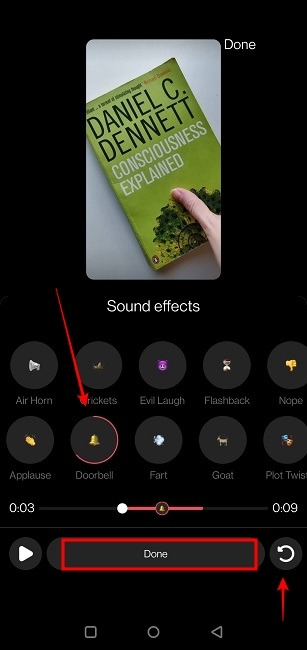
- Una vez que esté satisfecho con su creación, presione el botón «Listo».
- Presione «Listo» nuevamente para ser llevado al área de publicación.
Cómo agregar subtítulos a sus carretes
Para esos Reels con voz, Instagram también le permite agregarles subtítulos generados automáticamente. Estos subtítulos ayudarán a que tus espectadores te entiendan mejor, por lo que son muy útiles.
- Abra o cree un carrete con fondo de audio hablado.
- Vaya a la pantalla de vista previa.
- Toque el icono de la etiqueta en la parte superior.

- Seleccione la opción Subtítulos.
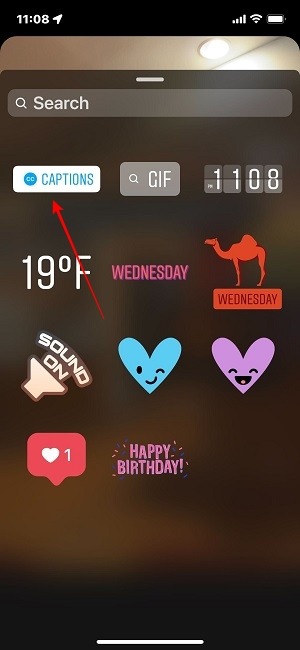
- La pegatina comenzará inmediatamente a generar los subtítulos en función de lo que se dice en el video.
- Puede continuar y agregar voz y efectos de sonido a este Reel, para obtener un resultado más interesante.
- Una vez que haya terminado con todo, simplemente presione «Listo» y diríjase a la pantalla de publicación para que pueda desatar el video en la naturaleza.
Cómo silenciar el audio de la cámara predeterminado de tu carrete
Mientras graba un Reel, la aplicación capturará automáticamente sus sonidos ambientales en el fondo y lo etiquetará como «audio original». Si no le gusta lo que escucha, sepa que puede silenciar fácilmente el audio predeterminado de la cámara y tal vez reemplazarlo con música.
- Abra un Reel o cree uno en el acto usando la aplicación de Instagram.
- Vaya a la página de vista previa.
- Seleccione el botón de nota musical.
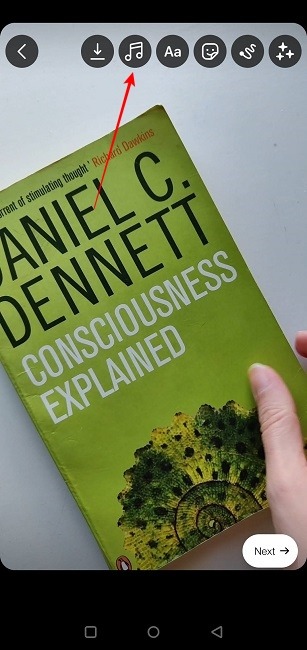
- Arrastre el control deslizante vertical correspondiente a «Audio de la cámara» hasta el final.
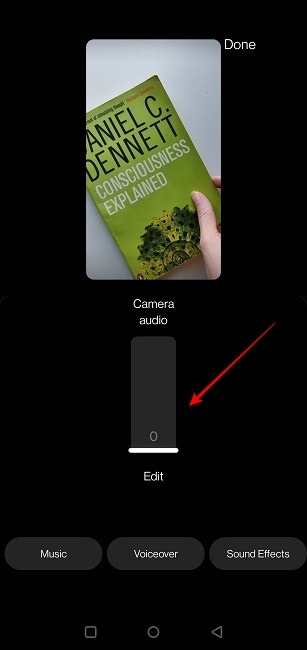
El audio ahora está silenciado.
Cómo desactivar el sonido del carrete durante la navegación
Instagram te permite silenciar Reels mientras navegas. Simplemente toque la pestaña Reel en la parte inferior de Instagram para comenzar a navegar, luego toque nuevamente para silenciar todos los próximos Reels. Es así de fácil y súper conveniente.

Cuando desee volver a escuchar el sonido, simplemente toque el Reel que está viendo actualmente. Por el contrario, TikTok no te permite hacer eso. Solo te permite silenciar TikToks individuales.
Preguntas frecuentes
1. No puedo aprovechar las opciones de texto a voz y subtítulos. ¿Que puedo hacer?
Aunque se lanzó tanto para Android como para iOS, parece que en este momento estas funciones no están ampliamente disponibles. Si estás en Europa, es probable que no puedas aprovecharlos en este momento. Lo que puede hacer es asegurarse de que su aplicación de Instagram esté actualizada. Además, reinicie su teléfono después de haber actualizado la aplicación, luego abra Instagram nuevamente e intente encontrar las opciones. Si aún no puedes verlos, tendrás que esperar. Vuelva a consultar en unas semanas o espere la próxima actualización. Mientras espera, puede recurrir a un editor de video de terceros para ayudarlo a editar su Reel de la manera que desee.
2. ¿Puedo agregar efectos de audio a Reels desde mi computadora?
Si bien puede cargar Reels desde su computadora usando la extensión de Chrome INSISTIR, no puede personalizar su clip como lo haría con la aplicación de Instagram. Sin embargo, puede utilizar un programa de edición de vídeo como Kapwing para agregar varios efectos de audio, luego cargue el Reel desde su PC. Además, puede usar el mismo software para generar manualmente sus subtítulos. Es un poco más de trabajo que usar la propia herramienta de generación automática de Instagram, pero es una solución si desea cargar el contenido desde su PC.
3. ¿También puedo agregar música a mis Reels?
La respuesta es sí. Puede hacerlo incluso antes de que haya disparado su Reel presionando el botón Audio (nota musical) en el lado derecho de la pantalla. Alternativamente, una vez que haya capturado o cargado su clip, presione el mismo icono de nota musical en la parte superior y seleccione «Música». Busque en la biblioteca de música de Instagram una melodía que le gustaría agregar a su miniclip.